Nội dung chính
Kết Hợp Tự Động Hóa Kiểm Tra Lighthouse Vào Quy Trình CI/CD của Bạn
Trong quá trình phát triển phần mềm hiện đại, Continuous Integration (CI) và Continuous Deployment (CD) đóng vai trò quan trọng trong việc tạo ra các sản phẩm có chất lượng cao và đáng tin cậy. Để đảm bảo rằng ứng dụng của bạn đáp ứng các tiêu chí về hiệu suất, tương tác người dùng và SEO, việc thực hiện kiểm tra chất lượng trở nên cực kỳ quan trọng. Trong bài viết này, chúng ta sẽ tìm hiểu cách kết hợp tự động hóa kiểm tra Lighthouse vào quy trình CI/CD của bạn để đạt được sản phẩm cuối cùng tốt nhất.
Tại Sao Cần Kết Hợp Lighthouse Vào Quy Trình CI/CD?
1. Đảm Bảo Hiệu Suất Ứng Dụng
Lighthouse là một công cụ mã nguồn mở được phát triển bởi Google, giúp đo lường hiệu suất của các trang web và ứng dụng. Khi tích hợp Lighthouse vào quy trình CI/CD, bạn có thể tự động kiểm tra hiệu suất của ứng dụng mỗi khi có sự thay đổi trong mã nguồn. Điều này giúp đảm bảo rằng ứng dụng của bạn luôn đáp ứng các tiêu chí về tốc độ tải trang, thời gian phản hồi và tương tác người dùng.
2. Đạt Chuẩn SEO
Đối với các trang web và ứng dụng trực tuyến, việc tuân thủ các tiêu chuẩn SEO là rất quan trọng để đạt được vị trí cao trên các công cụ tìm kiếm. Lighthouse cung cấp đánh giá về SEO và cung cấp gợi ý để cải thiện hiệu suất SEO của ứng dụng. Bằng việc tích hợp kiểm tra SEO vào quy trình CI/CD, bạn có thể đảm bảo rằng mã nguồn mới đáp ứng các yêu cầu SEO cần thiết.
Cách Thực Hiện Kết Hợp Lighthouse vào CI/CD
1. Cài Đặt Lighthouse CLI
Đầu tiên, bạn cần cài đặt Lighthouse Command Line Interface (CLI) trên máy phát triển của mình. Lighthouse CLI cho phép bạn chạy các bài kiểm tra từ dòng lệnh và cung cấp kết quả chi tiết về hiệu suất, tương tác người dùng và SEO.
“`bash
npm install -g lighthouse
“`
2. Viết Kịch Bản Kiểm Tra
Sau khi cài đặt Lighthouse CLI, bạn cần viết kịch bản kiểm tra để xác định các tiêu chí mà bạn muốn kiểm tra trong ứng dụng của mình. Kịch bản này sẽ được sử dụng để tự động hóa quá trình kiểm tra hiệu suất và SEO.
“`javascript
const lighthouse = require(‘lighthouse’);
const chromeLauncher = require(‘lighthouse/chrome-launcher’);
(async () => {
const chrome = await chromeLauncher.launch();
const options = { logLevel: ‘info’, output: ‘html’, onlyCategories: [‘performance’, ‘seo’] };
const runnerResult = await lighthouse(‘https://example.com’, options, {
port: chrome.port,
});
console.log(`Lighthouse report: ${runnerResult.report}`);
await chrome.kill();
})();
“`
3. Tích Hợp vào Quy Trình CI/CD
Cuối cùng, bạn cần tích hợp việc chạy kịch bản kiểm tra Lighthouse vào quy trình CI/CD của mình. Bằng cách này, mỗi khi có thay đổi trong mã nguồn, kịch bản kiểm tra sẽ được chạy tự động và cung cấp thông báo về hiệu suất và SEO của ứng dụng.
Kết Luận
Tích hợp tự động hóa kiểm tra Lighthouse vào quy trình CI/CD của bạn là một bước quan trọng để đảm bảo rằng ứng dụng của bạn luôn đáp ứng các tiêu chí về hiệu suất và SEO. Bằng cách thực hiện các bước cài đặt và tích hợp đúng cách, bạn có thể tạo ra sản phẩm cuối cùng chất lượng và đáng tin cậy.
Với sự phát triển không ngừng của công nghệ, việc tự động hóa kiểm tra chất lượng trở nên càng trở nên cần thiết. Hãy bắt đầu tích hợp Lighthouse vào quy trình CI/CD của bạn ngay hôm nay để đạt được ứng dụng tốt nhất cho người dùng của bạn.





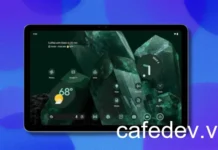



![[Tự học C++] Số dấu phẩy động(float, double,…) trong C++](https://cafedev.vn/wp-content/uploads/2019/12/cafedevn_c_develoment-100x70.jpg)

